如若转载,请标明来源!
首先展示下搞定后的结果,如下,最终显示此结果界面,则表示VMware Tools安装完成,进一步将虚拟机系统重启,即可将客户机文件复制粘贴进虚拟机系统。
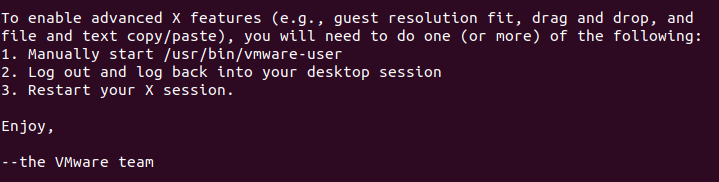
下面展示安装VMware Tools的方法。
方法一
1.在安装完虚拟机后,一直保持网络连接,进行如下步骤,点击标记位置。

2.点击“添加”。
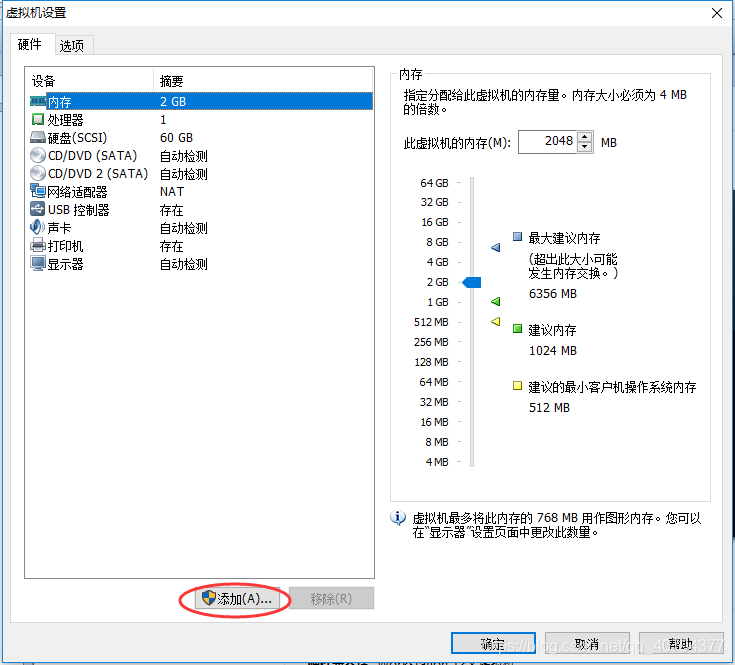
3.选择 CD/DVD驱动器,一直点击“下一步”,最后点击“完成”。
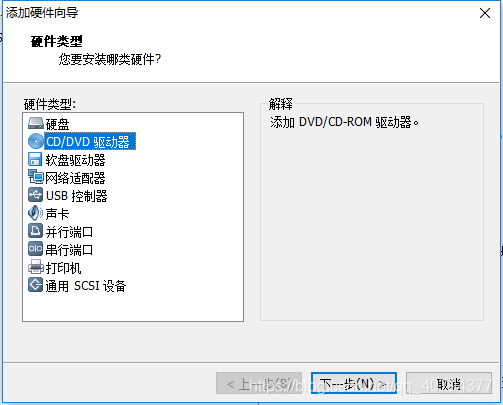
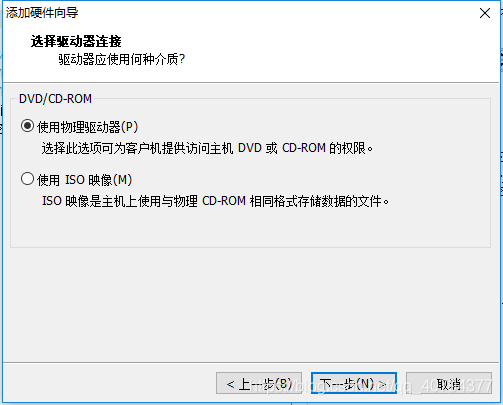
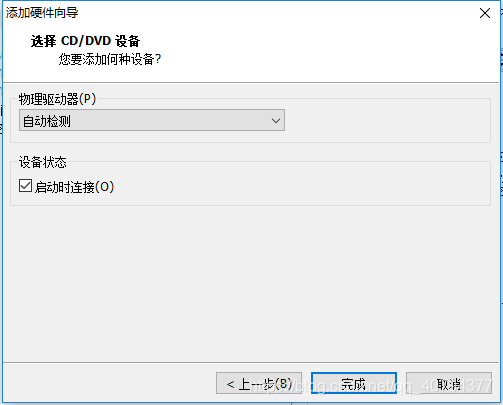
4.打开虚拟机系统,点击“虚拟机”处的“安装 VMware Tools”
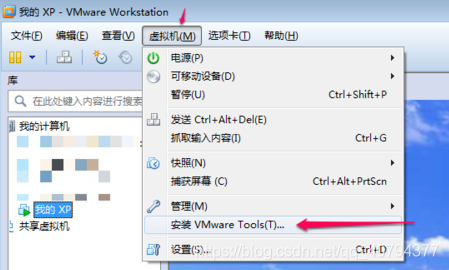
5.等待下载完成,完成后会出现一个压缩包,并将其复制到桌面,解压。
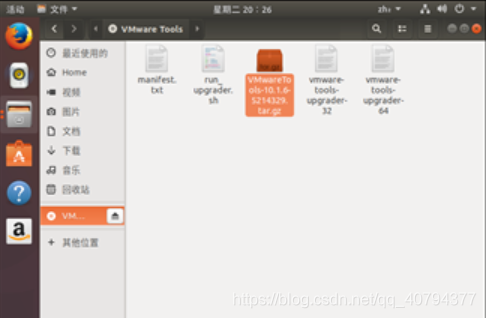
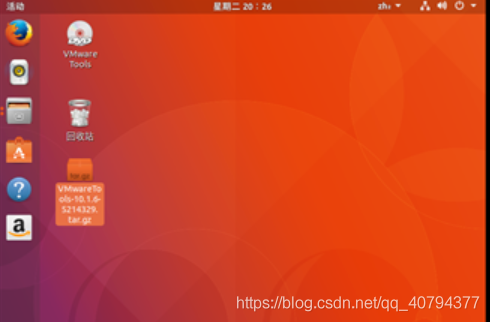
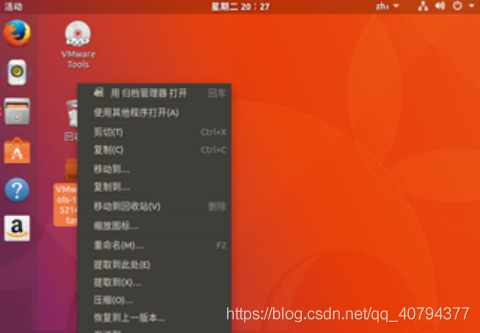
6.打开终端,切换到解压文件所在路径(注:若解压文件里还有一个文件夹,就切换到那个文件夹处,一定要到最里面的文件夹)。
7.随后,输入命令 sudo ./vmware-install.pl。注意这里有个地方需要手动输入 y,其余大都直接按回车键即可。
8.另外,一点需要注意的:
有个问题问 what is the location of "ifconfig" program on your machine?,此处输入yes即可。最终等到出现最上面图片的信息即表示安装完成,虚拟机重启,即可。
方法二
如果仅单纯为了复制粘贴,而不需要安装VMware Tools,则可瞬间解决虚拟机与主机之间粘贴复制:
关闭虚拟机 -> 虚拟机设置 -> 选项 -> 客户机隔离 -> 把复制粘贴选上就ok!
(但是建议安装VMware Tools,否则虚拟机部分服务程序可能会受影响而无法正常使用。)
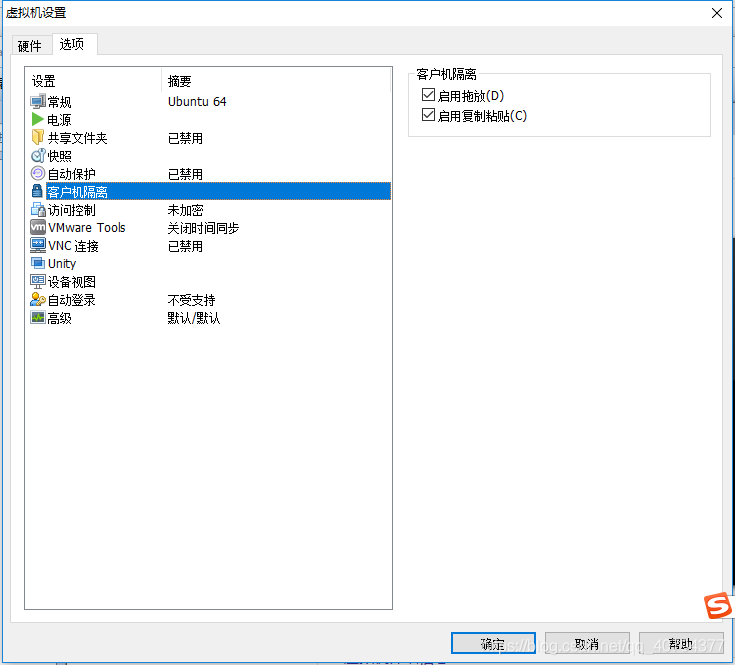
注:如若转载,请标明来源!
版权声明:本文为qq_40794377原创文章,遵循CC 4.0 BY-SA版权协议,转载请附上原文出处链接和本声明。